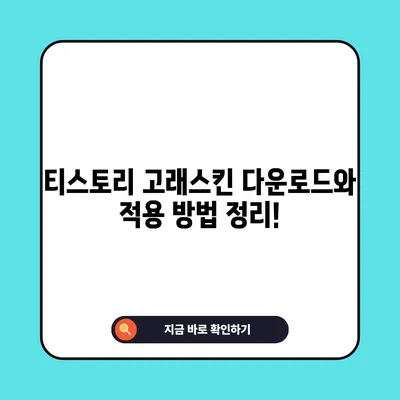티스토리 고래스킨 다운로드 및 적용방법
티스토리 블로그 운영자들에게 있어 스킨 선택은 매우 중요한 요소 중 하나입니다. 블로그의 첫인상과 사용자 경험을 결정짓는 스킨은 따라서 신중하게 선택해야 합니다. 특히, 인기 있는 고래스킨은 깔끔한 디자인과 빠른 로딩 속도로 많은 블로거들 사이에서 인기를 끌고 있습니다. 이번 블로그 포스트에서는 티스토리 고래스킨 다운로드 및 적용방법에 대해 자세히 알아보겠습니다.
고래스킨 소개
고래스킨은 기능성과 미적 요소를 동시에 갖춘 티스토리 블로그 스킨입니다. 이 스킨은 반응형 디자인으로, 다양한 기기에서 최적의 형태로 제공됩니다. 블로그 속도는 물론, 사용자에게 편안한 네비게이션 경험을 제공합니다. 디자인은 깔끔하고 모던하여 다양한 주제의 블로그에 잘 어울립니다. 예를 들어, 어떤 블로그에서는 독창적인 콘텐츠를 극대화하는 데 효과적이며, 다른 블로그에서는 시각적으로 뛰어난 이미지를 강조할 수 있습니다. 사용자가 원하는 디자인 요소를 추가하거나 수정하는 것도 용이하여 개인의 취향에 맞게 커스터마이징할 수 있습니다.
| 특성 | 설명 |
|---|---|
| 반응형 디자인 | 다양한 디바이스에서 최적화된 화면 제공 |
| 속도 최적화 | 빠른 로딩 시간으로 사용자 경험 개선 |
| 무료 배포 | 비용 부담 없이 스킨 활용 가능 |
| 쉬운 커스터마이징 | 개인의 필요에 맞게 손쉽게 수정 가능 |
고래스킨의 개방성과 접근성은 많은 블로거들이 이 스킨을 선택하게 하는 큰 이유입니다. 모든 사용자에게 무료로 제공되며, 이는 특히 블로그를 시작하는 사람들이 자주 이용합니다. 또한, 블로거들이 스킨을 커스터마이징하는 과정에서 프로그래밍에 대한 이해도를 높일 수 있어, 이 역시 장기적으로 도움이 됩니다.
고래스킨 다운로드 방법
고래스킨을 다운로드하기 위해서는 먼저 아래의 공식 웹사이트에 방문해야 합니다. 사용자는 고래스킨의 최신 버전을 확인하고, 필요한 파일을 다운로드 받을 수 있습니다. 다운로드 과정은 매우 간단합니다. 웹사이트에 접속 후, 원하는 스킨을 선택해서 다운로드 버튼을 클릭하면 ZIP 파일 형태로 다운로드가 진행됩니다.
- 웹사이트 접속: 티스토리 고래스킨 공식 배포처에 접속합니다.
- 다운로드 버튼 클릭: 원하는 스킨을 찾고 다운로드 버튼을 클릭합니다.
- 압축 파일 저장: 다운로드가 완료되면 압축 파일을 자신의 컴퓨터에 저장합니다.
다운로드가 완료되었다면, 이제 압축을 풀어야 합니다. 압축을 풀면 다양한 파일들이 나올 것입니다. 이 파일들 중 preview 폴더를 먼저 확인하여, 원하는 테마가 맞는지를 체크합니다. 만약 예시 디자인이 마음에 든다면, 다음 단계로 넘어가세요.
고래스킨 적용 방법
고래스킨을 다운로드한 후, 이제 티스토리에 적용하는 단계입니다. 이 과정은 다소 복잡해 보일 수 있지만, 몇 가지 간단한 단계를 통해 쉽게 완료할 수 있습니다.
-
압축 해제: 다운로드한 ZIP 파일의 압축을 풀어줍니다. 이 때, 압축을 풀 때의 암호는 rhfo입니다. 암호를 입력하면 다양한 파일이 나타나게 됩니다.
-
티스토리 관리 페이지 접속: 자신의 블로그 관리 페이지에 접속합니다. 이는
https://내블로그.tistory.com/manage주소를 입력하여 접속할 수 있습니다. -
스킨 등록: 로그인 후, 우측 메뉴에서 스킨 등록 + 버튼을 클릭합니다. 그런 다음,
skin.파일과style.css파일을 순서대로 업로드합니다. -
이미지 업로드:
images폴더 내의 모든 이미지를 선택하여 업로드합니다. 이는 스킨의 시각적 요소를 담당하므로 필수 과정입니다. -
index.xml 파일 업로드:
마지막으로,index.xml파일을 업로드합니다. 이를 통해 스킨의 기본 설정이 적용됩니다. -
스킨 저장: 스킨의 이름을 입력하고 저장한 후, 스킨 목록에서 방금 저장한 스킨을 클릭하여 적용합니다. 블로그의 메인 페이지로 이동하면, 새로운 스킨이 적용된 모습을 확인할 수 있습니다.
| 단계 | 설명 |
|---|---|
| 1. 압축 해제 | ZIP 파일의 압축을 풀기 |
| 2. 관리 페이지 접근 | 로그인 후 블로그 관리 페이지로 이동 |
| 3. 스킨 등록 | skin. 및 style.css 업로드 |
| 4. 이미지 업로드 | images 폴더 내의 이미지 선택 후 업로드 |
| 5. index.xml 등록 | 필수 설정 파일 업로드 |
| 6. 스킨 적용 | 새 스킨이 적용된 상태 확인 |
이처럼 고래스킨을 다운로드하고 적용하는 과정은 상당히 직관적입니다. 문제 발생 시, 각 단계별로 세심하게 확인해보면 대부분의 문제를 쉽게 해결할 수 있습니다. 결국, 이러한 과정을 통해 나만의 독특한 블로그를 만드는 것이 가능해지며, 블로깅의 재미와 효용성이 극대화됩니다.
💡 무료 한글 폰트를 쉽게 다운로드하는 방법을 확인해보세요! 💡
결론
고래스킨은 깔끔한 디자인, 빠른 성능, 그리고 무료 배포라는 삼박자를 갖춘 훌륭한 선택지입니다. 최근 블로깅 환경에 최적화된 이 스킨은 특히 맞춤형 블로그를 원하는 분들에게 인기가 많습니다. 티스토리 고래스킨 다운로드 및 적용방법을 통해 여러분의 블로그를 더욱 매력적으로 만들어 보세요. 이 포스트를 통해 도움이 되셨다면, 댓글과 좋아요 부탁드리며, 계속해서 블로깅의 세계에 빠져보시길 바랍니다!
💡 프라치노 공책 20로 블로그 디자인을 어떻게 변화시킬 수 있을까요? 지금 확인해 보세요! 💡
자주 묻는 질문과 답변
💡 티스토리 스킨을 빠르게 적용하는 방법을 알아보세요. 💡
질문1: 고래스킨은 정말 무료인가요?
네, 고래스킨은 무료로 제공됩니다. 누구나 쉽게 다운로드하여 사용할 수 있습니다.
질문2: 스킨 적용 후 문제가 발생할 수 있나요?
네, 가끔 파일 업로드 중 오류가 발생할 수 있습니다. 이 경우 각 단계별로 체크해보시면 문제를 해결할 수 있습니다.
질문3: 고래스킨을 사용해도 블로그 속도가 느려지나요?
오히려 고래스킨은 최적화된 디자인으로 속도가 빠릅니다. 블로그 속도 개선에 도움을 줄 것입니다.
질문4: 스킨 적용 후 디자인을 수정할 수 있나요?
예, HTML/CSS 지식이 있다면 직접 수정하여 원하는 대로 커스터마이징할 수 있습니다.
질문5: 다른 스킨과의 호환성은 어떤가요?
고래스킨은 대부분의 티스토리 스킨과 호환되며, 적용 방법은 유사합니다. 이미지를 제외한 파일명만 확인하면 됩니다.
티스토리 고래스킨 다운로드와 적용 방법 정리!
티스토리 고래스킨 다운로드와 적용 방법 정리!
티스토리 고래스킨 다운로드와 적용 방법 정리!